

Sidify Music Converter para Spotify
"¿Dónde se almacenan las canciones de Spotify? He descargado muchas canciones de Spotify, pero ahora no puedo encontrar ninguna en mi PC. No estoy seguro de en qué carpeta buscar".
Como miembro de Spotify Premium, tienes la función de descarga para bajar canciones de Spotify y escucharlas sin conexión. Sin embargo, muchos usuarios no saben dónde se guardan las canciones descargadas de Spotify. En este artículo, exploraremos dónde se guardan las descargas de Spotify en la computadora (tanto en Windows como en macOS) y en dispositivos móviles (Android e iOS) 📂. También veremos cómo cambiar la ubicación de almacenamiento en Spotify y cómo eliminar las descargas. Además, aprenderás cómo descargar música de Spotify en formato común de archivo para usar en cualquier dispositivo.
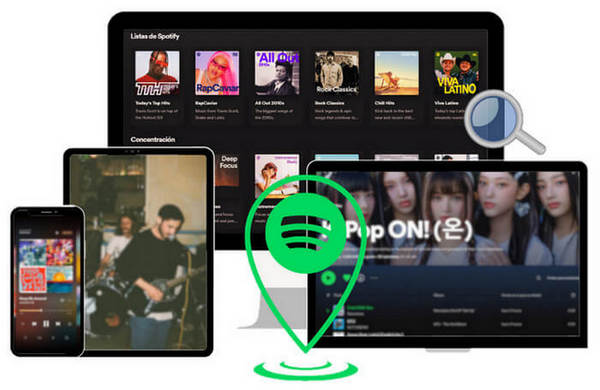
Cuando la aplicación de Spotify está instalada en la unidad C de Windows, las canciones descargadas se guardan en la siguiente ruta de forma predeterminada: C:\Users\[Nombre de Usuario]\AppData\Local\Packages\SpotifyAB.SpotifyMusic_zpdnekdrzrea0\LocalState\Spotify\Storage. Allí encontrarás la carpeta donde se almacenan las canciones descargadas de Spotify en PC. Sigue esta guía:
Paso 1. Abre la aplicación de Spotify en tu PC e inicia sesión en tu cuenta. Haz clic en Configuración en la esquina superior derecha de la ventana.
Paso 2. Desplázate hacia abajo en la ventana y verás la opción Ubicación del almacenamiento sin conexión en la sección Almacenamiento. Verifica la ubicación de tus canciones descargadas. Ahora puedes acceder a la carpeta de Spotify donde encontrarás todas las canciones sin conexión de Spotify.
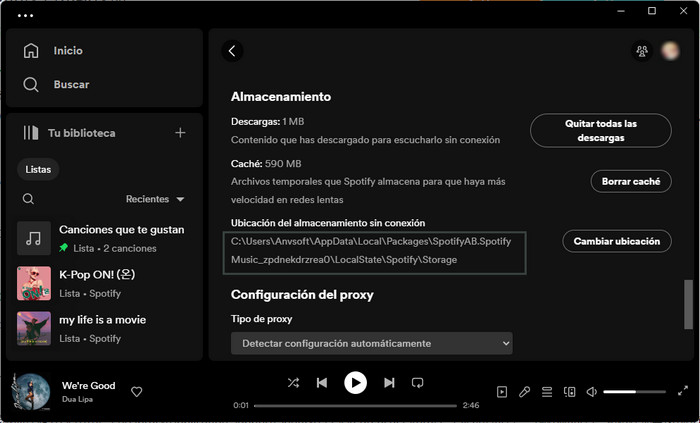
Si estás utilizando una Mac, las canciones descargadas de Spotify se encuentran en una ubicación predeterminada. Es fácil encontrar la ubicación de las canciones descargadas de Spotify en Mac:
Paso 1. Abre la aplicación de Spotify en tu Mac y despliega el menú junto a tu nombre en la esquina superior derecha de la ventana. Luego, haz clic en Configuración.
Paso 2. Verifica la ubicación proporcionada en Almacenamiento de canciones sin conexión /User/[Nombre de Usuario]/Library/Application Support/Spotify/PersistentCache/storage. Navega hasta esta ubicación y encontrarás todas tus canciones de Spotify allí.
Puedes encontrar fácilmente las descargas de Spotify en un dispositivo Android. Sigue estos pasos para encontrar su ubicación en tu dispositivo Android:
Paso 1. Abre la aplicación de Spotify en tu dispositivo Android. Toca el ícono de engranaje en la esquina superior derecha.
Paso 2. Desplázate hacia abajo y selecciona Almacenamiento para encontrar la ruta de tus descargas sin conexión.
Si has descargado canciones de Spotify en el almacenamiento interno, navega hacia el siguiente directorio:
Almacenamiento interno/Android/data/com.spotify.music/files/spotifycache.
Alternativamente, si descargaste las canciones en una tarjeta de memoria, navega al directorio: Tarjeta SD/Android/data/com.spotify.music/.
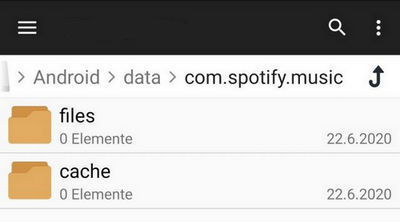
A diferencia del sistema Android, iOS es un sistema cerrado que limita el acceso a los datos sin conexión de Spotify. Si deseas encontrar las canciones descargadas en tu dispositivo iOS, simplemente ve a la aplicación Biblioteca de Spotify.
Paso 1. Abre la aplicación de Spotify en tu dispositivo iOS y dirígete a la sección Biblioteca.
Paso 2. Selecciona una categoría como Álbumes o Listas de reproducción y desliza hacia arriba para activar el filtro.
Paso 3. Toca el menú de selección en la esquina superior derecha y luego selecciona "Descargas". Ahora podrás encontrar los álbumes o listas de reproducción que has descargado.
Puede encontrarse con la situación en la que la opción de almacenamiento no aparece en la aplicación de Spotify mientras busca una ubicación para guardar los archivos. Este problema suele ocurrir en dispositivos Android. La causa puede ser la tarjeta de memoria o la propia aplicación de Spotify. Por lo tanto, existen dos soluciones: reinstalar la aplicación de Spotify y formatear la tarjeta SD.
Antes de probar estas soluciones, acceda a Configuración > Aplicaciones > Spotify > Permisos > Almacenamiento y asegúrese de que la aplicación de Spotify tenga acceso a la tarjeta SD de su teléfono inteligente.
A diferencia del sistema Android, iOS es un sistema cerrado que limita el acceso a los datos sin conexión de Spotify. Si deseas encontrar las canciones descargadas en tu dispositivo iOS, simplemente ve a la aplicación Biblioteca de Spotify.
Paso 1. Retire la tarjeta SD del dispositivo y vaya a Configuración > Aplicaciones > Spotify.
Paso 2. Pulse en Almacenamiento > Borrar caché.
Paso 3. Desinstale y vuelva a instalar la aplicación de Spotify en su dispositivo.
Paso 4. Reinicie el teléfono y vuelva a insertar la tarjeta SD en el dispositivo. Luego, verifique si la opción de almacenamiento aparece en la aplicación de Spotify.
Paso 1. Diríjase a Configuración > Mantenimiento del dispositivo en el dispositivo.
Paso 2. Seleccione la sección "Almacenamiento" y toque su tarjeta SD.
Paso 3. Haga clic en los tres puntos en la esquina superior derecha y seleccione Configuración de almacenamiento.
Paso 4. Elija la opción de Formato y confírmela.
Alternativamente, puede insertar una nueva tarjeta SD o esperar a que Spotify se actualice. Si el problema persiste, también puede convertir las canciones descargadas de Spotify y moverlas a la tarjeta SD como archivos de música. Aquí te explicamos cómo hacerlo:
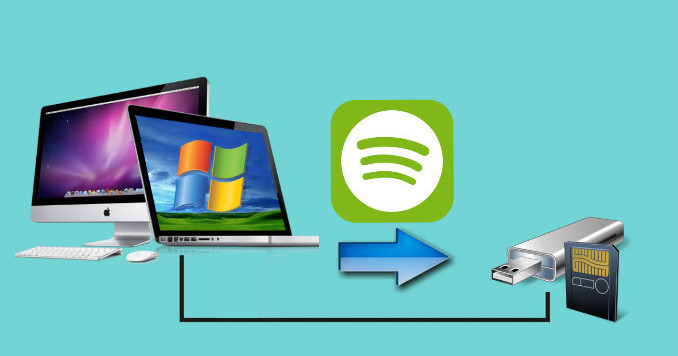
"¿Cómo cambiar la ubicación de Spotify a la tarjeta SD?" - Súper sencillo. ¡Este artículo te guiará y te ayudará a mantener las canciones de Spotify en la tarjeta SD para siempre!
Más Infos >>>En la segunda parte, ya sabes cómo encontrar las descargas de Spotify y cambiar la ubicación de estas descargas se ha vuelto muy fácil.
Puedes encontrar fácilmente las descargas de Spotify en un dispositivo Android. Sigue estos pasos para encontrar su ubicación en tu dispositivo Android:
Paso 1. Abre la aplicación de Spotify en tu computadora y ve a Configuración > Ubicación sin conexión.
Paso 2. Aquí encontrarás un botón "Cambiar ubicación". Haz clic en él y elige una nueva carpeta como la ubicación para tus descargas de Spotify.
Paso 3. Confirma con "Aceptar". Después de reiniciar la aplicación de Spotify, la ubicación de almacenamiento de Spotify cambiará, y a partir de entonces, todas las descargas de Spotify se guardarán en esta carpeta.
Dado que los dispositivos iOS no admiten el cambio de ubicación de descarga, aquí solo presentamos cómo cambiar la ubicación de descarga en dispositivos Android.
Paso 1. Después de abrir la aplicación de Spotify, toca el ícono de configuración en la esquina superior derecha para acceder a la ventana de configuración.
Paso 2. Desliza el dedo hacia abajo en la pantalla hasta encontrar la opción "Almacenamiento".
Paso 3. Toca "Almacenamiento" y aquí podrás elegir entre dos opciones: almacenamiento del dispositivo o tarjeta SD. De manera predeterminada, tus canciones descargadas de Spotify se guardan en el almacenamiento interno de tu teléfono inteligente. Si deseas cambiar la ubicación de almacenamiento, selecciona la opción de tarjeta SD que no esté marcada.
Paso 4. Confirma con "OK" y Spotify comenzará a mover tu contenido sin conexión allí. Una vez completada la transferencia de datos, la aplicación se reiniciará automáticamente. Ahora deberías ver que la ubicación se ha cambiado correctamente.
Algunos usuarios también pueden notar que la ubicación de Spotify vuelve a la ruta predeterminada después de reiniciar el dispositivo, lo que indica que el cambio de ubicación ha fallado. Este problema suele ocurrir en la aplicación de escritorio. Puedes probar estas soluciones:
1. Desinstala la aplicación de Spotify en tu computadora y elimina todas las cachés. Luego reinstala la aplicación de Spotify.
2. Si hay un problema de programa con la versión actual de Spotify, considera esperar a una nueva versión o regresar a una versión anterior.
3. Si hay problemas de compatibilidad, desinstala la aplicación de Spotify y vuelve a descargarla desde la Microsoft Store.
4. Si la carpeta que seleccionaste como nueva ubicación no tiene suficientes permisos, otorga acceso completo a Spotify siguiendo estos pasos:
① Localiza la carpeta de destino que deseas configurar como ubicación de almacenamiento de Spotify. Luego haz clic derecho y selecciona "Propiedades" en el menú desplegable.
② En la ventana emergente, ve a la pestaña "Seguridad" y haz clic en el botón "Editar".
③ Selecciona una cuenta y, en la sección "Permisos para [cuenta]", marca "Control total".
④ Confirma con "Aceptar". Ahora, Spotify debería tener acceso para escribir datos en la nueva ubicación.
Si algunas canciones descargadas ya no cumplen con tus expectativas, puedes eliminarlas.
Paso 1 Abre la aplicación de Spotify en tu dispositivo (teléfono o PC) y navega hacia tu colección (listas de reproducción, álbumes, podcasts, etc.) en la biblioteca donde deseas eliminar las canciones descargadas.
Paso 2 Selecciona la lista de reproducción, álbum u otros elementos descargados y toca el ícono de descarga verde. Alternativamente, también puedes tocar los tres puntos suspensivos > Descargar √ .
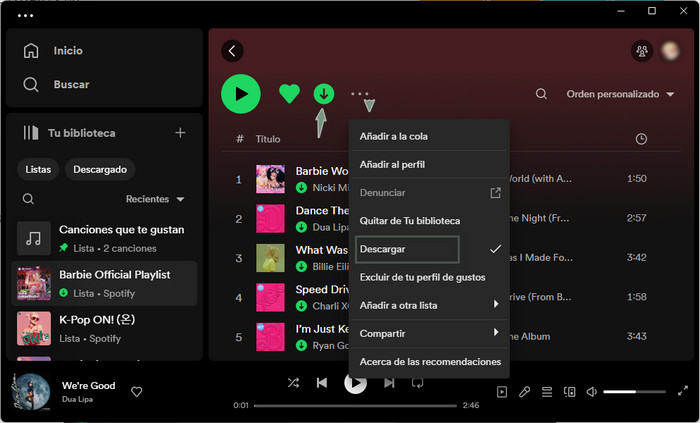
Paso 3 Confirma tu elección y las descargas se eliminarán de inmediato.
Si deseas borrar todas las descargas con un solo clic, puedes abrir la aplicación de Spotify y dirigirte a Configuración > Almacenamiento. Aquí encontrarás un botón "Quitar todas las descargas", que te permitirá eliminar todas las descargas de una vez.
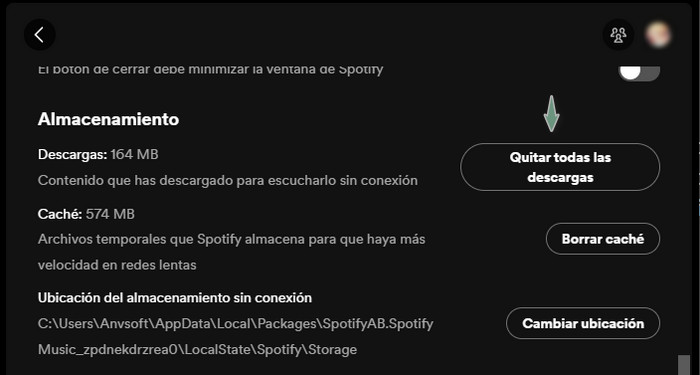
Has encontrado los archivos descargados en la ubicación de almacenamiento de Spotify, pero no puedes abrir ninguno de ellos. Todos están listados como "archivos cifrados". Además, si cancelas tu suscripción premium, podrías quedarte sin nada. Para reconocer y reproducir tu música de Spotify descargada en otros reproductores multimedia, puedes convertirlos a formato MP3 utilizando una herramienta de conversión. Aquí te recomendamos el Sidify Music Converter.
Sidify Spotify Music Converter es la herramienta de conversión de Spotify más popular del mercado. Te permite guardar canciones de Spotify en tu computadora local en formatos como MP3, AAC, WAV, FLAC, AIFF y ALAC, manteniendo la calidad de audio original y las etiquetas ID3. Además, puedes grabar tus canciones de Spotify en un CD con esta potente herramienta e incluso cargarlas a iTunes.
Tutorial: ¿Cómo convertir la música de Spotify a formato MP3, AAC, WAV, FLAC, ALAC o AIFF?
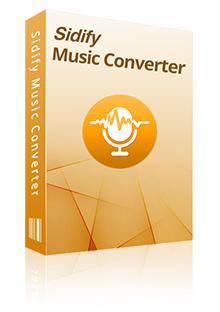
 Descargar canciones, listas de reproducción, podcasts, radios y audiolibros de Spotify a MP3 / AAC / WAV / FLAC / AIFF / ALAC,
Descargar canciones, listas de reproducción, podcasts, radios y audiolibros de Spotify a MP3 / AAC / WAV / FLAC / AIFF / ALAC, Perservar la 100% calidad de audio original de Spotify,
Perservar la 100% calidad de audio original de Spotify, Mantener etiquetas ID3 y metadatos en una biblioteca de música bien organizada,
Mantener etiquetas ID3 y metadatos en una biblioteca de música bien organizada, Velocidad de conversión rápida & Conversión por lotes & Interfaz de usuario limpia & Altamente compatible,
Velocidad de conversión rápida & Conversión por lotes & Interfaz de usuario limpia & Altamente compatible, 100% libre de virus y sin plug-ins.
100% libre de virus y sin plug-ins.Si has leído el artículo, habrás descubierto dónde se guardan las descargas de Spotify. Sin embargo, todas las canciones descargadas están encriptadas y almacenadas en caché, lo que solo permite su reproducción en la aplicación de Spotify. Para descargar canciones de Spotify como archivos a tu computadora local, puedes recurrir a Sidify Spotify Music Converter, la herramienta más popular para convertir canciones de Spotify a formatos MP3/AAC/WAV/FLAC/AIFF/ALAC. El programa te permite personalizar el formato de salida, así como la ubicación de guardado, lo que te permite guardar fácilmente las canciones de Spotify como archivos locales y encontrarlas en tu computadora.
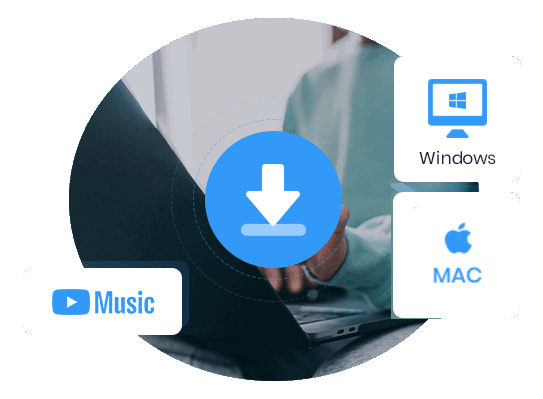
Con YouTube Music Converter, puedes convertir audios de YouTube Music en MP3/AAC/WAV/FLAC/AIFF/ALAC. Además, convierte videos musicales de YouTube a formato MP4. La música convertida es de alta calidad. Puedes disfrutar de YouTube Music sin ningún límite en cualquier terminal con este software ♫.
Más detalles >